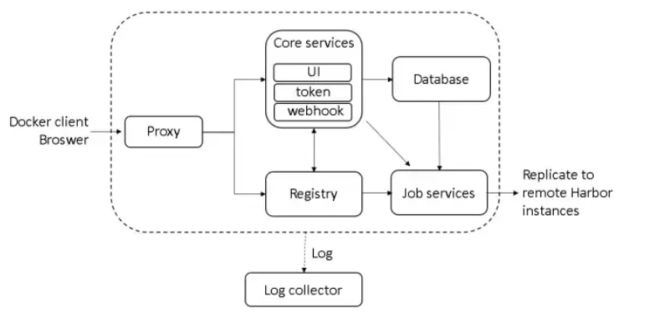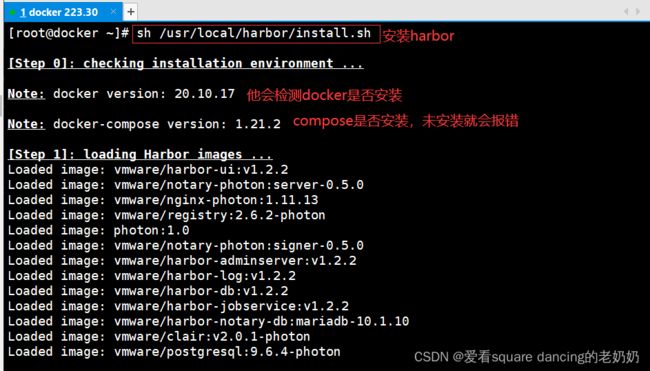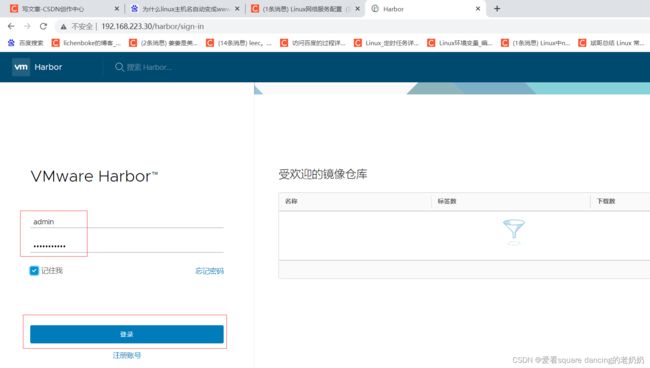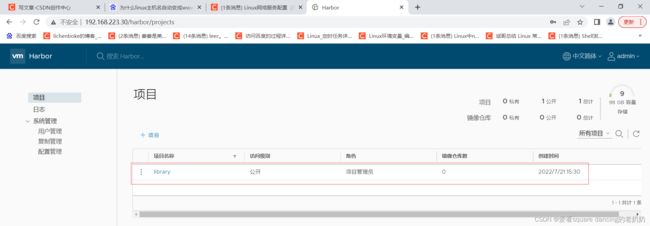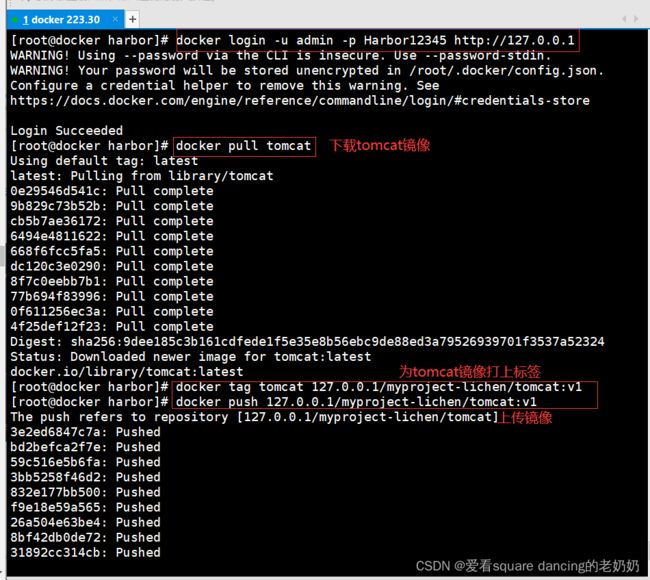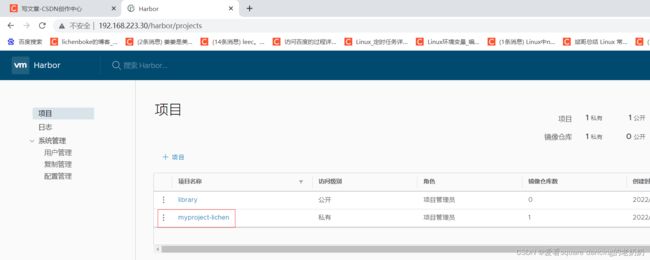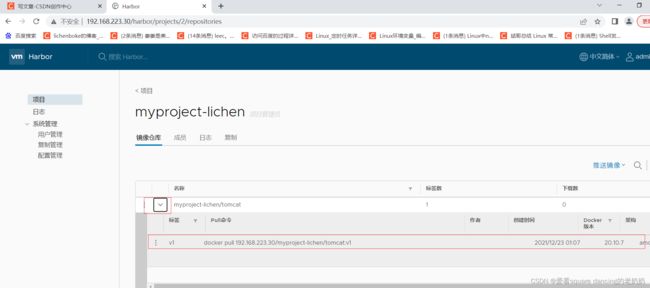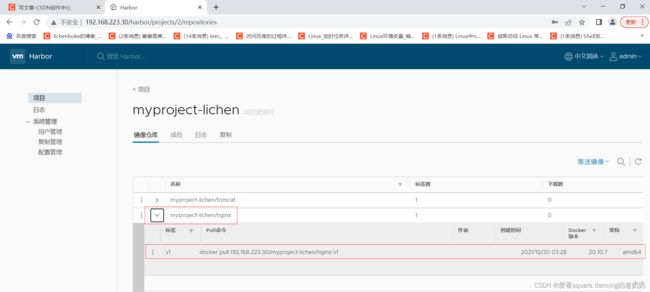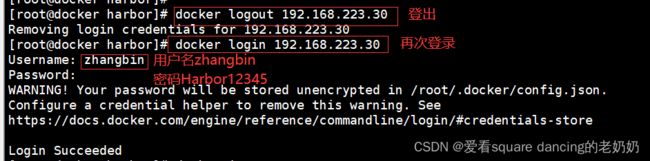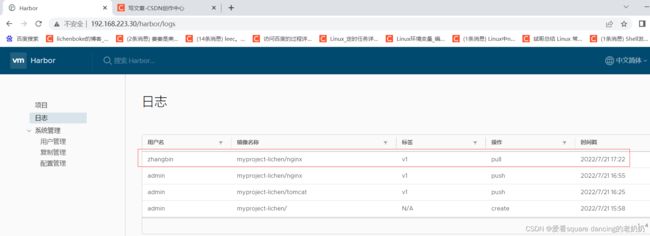Docker Harbor概述及构建
目录
一、Docker Harbor概述
1.1 Harbor的优势
1.2 Harbor的核心组件
①Proxy
②Registry
③Core services
④Database
⑤Log collector
二、Docker Harbor 私有仓库架构拓扑
三、Harbor构建Docker私有仓库
3.1 环境配置
3.2 案例需求
3.3 部署Harbor服务
3.4 此时可真机访问serverIP
3.5 添加项目并填写项目名称
3.6 通过127.0.0.1来登陆和推送镜像
3.7 维护管理Harbor
3.8 创建Harbor用户
3.9 移除 Harbor 服务容器同时保留镜像数据/数据库
一、Docker Harbor概述
有可视化的Web管理界面,可以方便管理Docker镜像,又提供了多个项目的镜像权限管理及控制功能
Harbor是VMware公司开源的企业级Docker Registry项目
1.1 Harbor的优势
- 基于角色控制:有管理员与普通用户,可赋权普通用户,比如只能上传和下载,可根据项目来进行操作和管理
- 基于镜像的复制策略:也与权限相关,比如有只一些用户与组才能对此项目进行相对应的操作
- 支持 LDAP/AD:域控制,比如南京去下载北京 harbor 私有仓库的镜像,两端打上局域网的地址,连接在一块,数据信息的传输通过一条隧道,会通过两层加密,第一层为隧道加密,第二层为数据加密,安全可靠
- 图像删除和垃圾收集:即回收站机制
- 图形 UI:具有统计功能,比如访问量与镜像下载热度
- 审计:日志,这里意义不大,主要还是借助于 ELK
- RESTful API:定义 Web 语言规范的格式,方便调用 Harbor 的接口,也便于二次开发
1.2 Harbor的核心组件
①Proxy
- 通过一个前置的反向代理统一接收浏览器、Docker 客户端的请
求,并将请求转发给后端不同的服务 - 这是一个反向代理组件
②Registry
- 负责储存 Docker 镜像
- 处理 docker push/pull 命令来上传和下载
③Core services
- Harbor 的核心功能,包括UI、webhook、 token 服务
- webhook:网站的一些服务功能
- token:令牌,提供身份验证服务
④Database
- 为 core services 提供数据库服务
- 数据库记录镜像的元信息及用户的身份信息
⑤Log collector
- 负责收集其他组件的日志,以供然后进行分析
- 健康检查等
二、Docker Harbor 私有仓库架构拓扑
- 所有的请求或认为的操作都会首先交给proxy(反向代理)
- proxy会先将请求转发给后端Core services,Core services 中包含 UI、token(身份验证服务)、webhook(网站的一些服务功能)
- 转发给registry(镜像存储),若需要下载镜像等权限操作,需要通过Core services中的token令牌的身份验证服务才行
- 每一次下载和上传都产生操作记录,生成日志,保存至database中
- database记录保存镜像的元信息及用户与组的身份信息,通过验证授权才能允许相关操作
三、Harbor构建Docker私有仓库
3.1 环境配置
| 主机 | 操作系统 | IP地址 | 软件 |
| server | CentOS7.6 | 192.168.223.30 | docker、docker-compose、harbor-offline-v1.1.2 |
| client | CentOS7.6 | 192.168.223.20 | docker |
3.2 案例需求
通过Harbor创建Docker私有仓库
图形化管理Docker私有仓库镜像
3.3 部署Harbor服务
Harbor 被部署为多个 Docker 容器,因此可以部署在任何支持 Docker 的 Linux 发行版 上。
服务端主机需要安装 Python、Docker 和 Docker Compose。
安装包:harbor-offline-installer-v1.2.2.tgz
提取码:k7o8
compose链接:docker-compose
提取码:y7c6
cd /usr/local
rz docker-compose
chmod +x docker-compose
mv docker-compose /usr/bin
rz harbor-offline-installer-v1.2.2.tgz
tar zxvf harbor-offline-installer-v1.2.2.tgz -C /usr/local/
==配置Harbor参数文件==
vim /usr/local/harbor/harbor.cfg
==第5行修改==
hostname = 192.168.223.30
sh /usr/local/harbor/install.sh
docker ps
docker images
docker-compose ps
3.4 此时可真机访问serverIP
192.168.223.30
用户名:admin
密码:Harbor12345
3.5 添加项目并填写项目名称
3.6 通过127.0.0.1来登陆和推送镜像
此时可使用 Docker 命令在本地通过 127.0.0.1 来登录和推送镜像。默认情况下,
Register 服务器在端口 80 上侦听
#登陆
docker login -u admin -p Harbor12345 http://127.0.0.1
#下载镜像进行测试
docker pull tomcat
#镜像打标签
docker tag tomcat 127.0.0.1/myproject-lichen/tomcat:v1
#上传镜像到Harbor
docker push 127.0.0.1/myproject-lichen/tomcat:v1
查看图形化界面
以上操作都是在 Harbor 服务器本地操作。如果其他客户端上传镜像到 Harbor,就会报
如下错误。出现这问题的原因 Docker Registry 交互默认使用的是 HTTPS,但是搭建私有镜
像默认使用的是 HTTP 服务,所以与私有镜像交互时出现以下错误。
解决方法:
vim /usr/lib/systemd/system/docker.service
添加 --insecure-registry serverIP
systemctl daemon-reload
systemctl restart docker
报错因为consul的地址指向,进行如下操作
docker pull nginx
docker tag nginx:latest 192.168.223.30/myproject-lichen/nginx:v1
docker push 192.168.223.30/myproject-lichen/nginx:v1
图形界面查看
3.7 维护管理Harbor
可以使用 docker-compose 来管理 Harbor。一些有用的命令如下所示,必须在与
docker-compose.yml 相同的目录中运行。
修改 Harbor.cfg 配置文件
要更改 Harbour 的配置文件时,请先停止现有的 Harbour 实例并更新 Harbor.cfg;然
后运行 prepare 脚本来填充配置;最后重新创建并启动 Harbour 的实例。
#卸载
docker-compose down -v
#编辑配置文件
vim harbor.cfg
#填充配置
./prepare
#启动Harbor
docker-compose up -d
#如果报错
解决思路
关闭防火墙、重启docker
systemctl stop firewalld
setenfore 0
systemctl restart docker
3.8 创建Harbor用户
client操作
docker logout 192.168.223.30
docker login 192.168.223.30
zhangbin
Harbor12345
docker images
docker rmi 192.168.223.30/myproject-lichen/nginx:v1
docker pull 192.168.223.30/myproject-lichen/nginx:v1
图形化界面访问
3.9 移除 Harbor 服务容器同时保留镜像数据/数据库
在server上进行操作
docker-compose down -v
#如果需要重新部署,需要移除Harbor服务容器全部数据
#持久数据,如镜像,数据库等在宿主机的/data目录下,日志在宿主机的/var/log/Harbor目录下
rm -rf /data/database
rm -rf /data/registry